VScode | 비주얼 스튜디오 코드 PHP 개발환경 설정
비주얼 스튜디오로 PHP를 개발하려고 할 때 몇 가지 설정해야할 것들이 있습니다. 기본 확장프로그램과 php.exe 경로를 잡는 방법을 설명드리려합니다.
기본 확장프로그램
PHP IntelliSense
PHP 인텔리센스는 PHP를 코딩하는데 자동완성 같은 기능을 제공해 좀 더 편리한 개발환경을 제공합니다. 확장프로그램을 꼭 설치할 필요는 없지만, 의외로 많은 도움이 되기 때문에 설치를 추천드립니다.
▶ 확장프로그램 설치 방법
1) 비주얼 스튜디오 코드를 열고 좌측 메뉴바에서 가장 아래에 있는 "Extension" 아이콘을 클릭합니다. 네모칸으로 이루어져 있는 아이콘이며 단축키는 Ctrl + Shift + X 입니다.
2) 상단에 php를 입력하고 목록에 뜨는 PHP IntelliSense 의 Install 버튼을 클릭합니다.
3) 설치가 자동으로 시작되고 우측화면에 확장 프로그램에 대한 정보가 나타납니다.
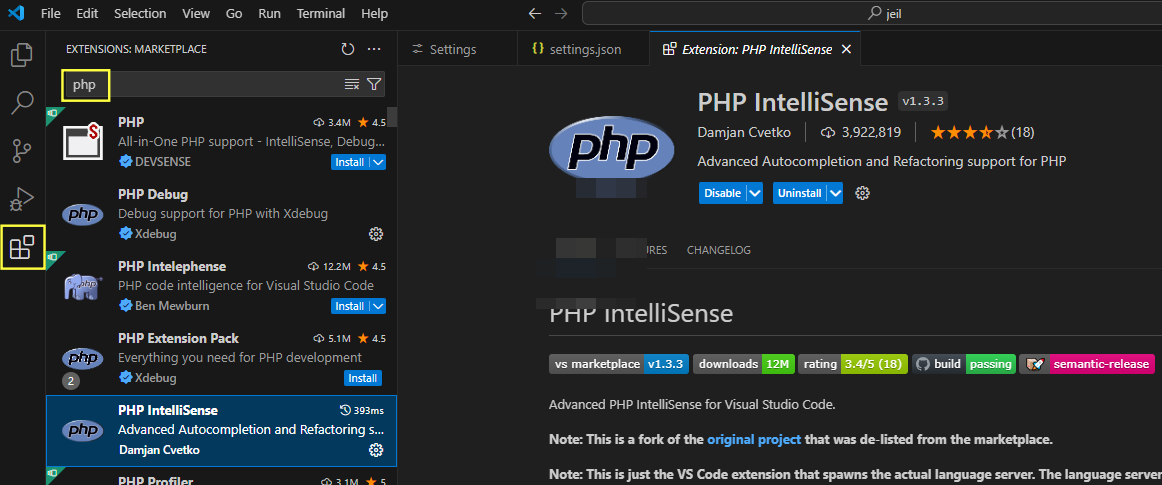
PHP Debug
PHP 디버그는 디버깅 기능을 지원합니다. 코드상의 문제가 발생했을 때 무슨 문제인지 알수있도록 도움을 주는 확장 프로그램입니다.
▶ 확장 프로그램은 위와 같은 방법으로 진행해주시기 바랍니다.
PHP.exe 경로
bitnami
PHP 인터프리터를 인식하지 못하면 아래 그림과 같이 경고창이 뜨게 됩니다.
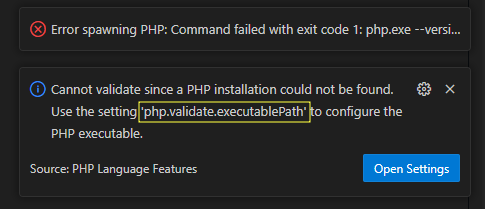
보통 php를 개발할 때 bitnami 등을 설치해서 테스트 해 보실텐데요. 비트나미는 가상 어플라이언스 및 웹 애플리케이션 라이브러리로 쉽게 말해, 로컬 컴퓨터에 폴더를 만들어 서버처럼 동작하게 만드는 라이브러리입니다. bitnami 설치에 대한 자세한 설명은 링크를 클릭하시면 됩니다. (참고로 bitnami는 더 이상 업데이트가 지원되지 않습니다.)
php.exe 경로 찾기
비트나미가 설치되었다면 php.exe 경로를 찾아보겠습니다.
1) [C 드라이브]에 [Bitnami] 폴더로 들어갑니다.
2) [wampstack-버전] 이라는 폴더를 클릭합니다.
3) [php] 폴더로 더블클릭합니다.
4) php.exe 파일을 우클릭해 [일반] 탭에서 위치를 복사합니다. ex) C:\Bitnami\wampstack-8.1.0-0\php
php.exe 경로 입력
VScode에 경로 등록
1) 비주얼 스튜디오 코드 경고창에서 [Open Settings] 버튼을 클릭합니다.
2) Settings 탭이 뜹니다. [Edit in setting.json] 을 클릭합니다.
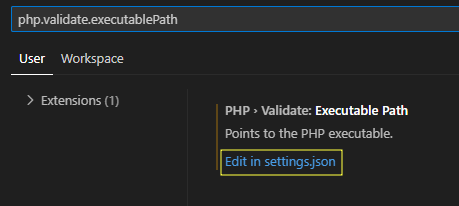
3) settings.json 파일이 뜨는데 php.validate.executablePath 에 위에서 찾은 경로를 붙여넣고 끝에 '\php.exe'를 추가합니다.
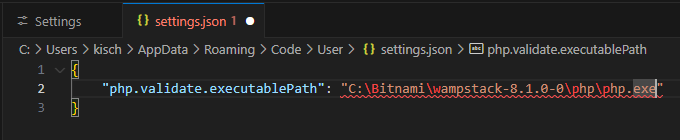
4) 다음으로 디렉토리를 구분자인 '\' 역슬래시를 하나씩 더 넣어야합니다. 그래야 오류 표시인 빨간 밑줄이 사라집니다.

5) 저장 후 비주얼 스튜디오 코드를 재실행합니다.
윈도우 환경변수에 경로 등록
1) [내 PC 우클릭] -> [속성] -> [고급시스템 설정] -> [환경변수] 버튼을 클릭합니다.
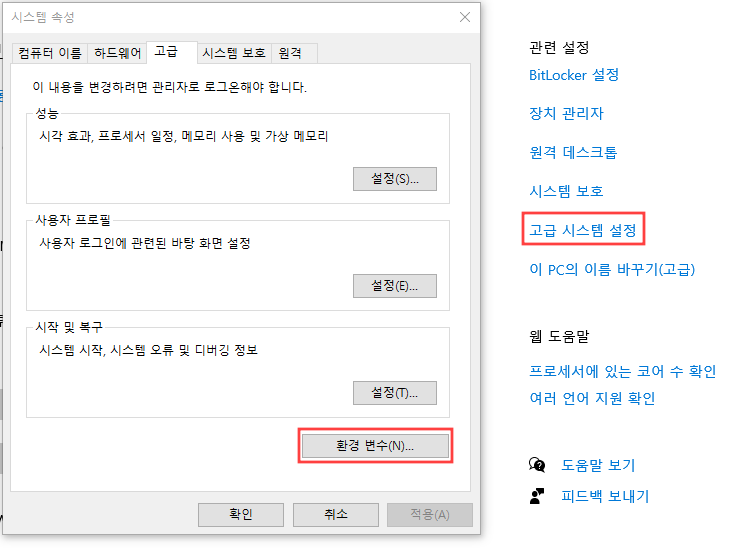
2) 시스템 변수 상자에서 "Path"를 찾아 [편집] 버튼을 클릭합니다.
3) [새로 만들기] 버튼을 누르고 " C:\Bitnami\wampstack-8.1.0-0\php "를 입력한 뒤 확인 버튼을 눌러 저장합니다.
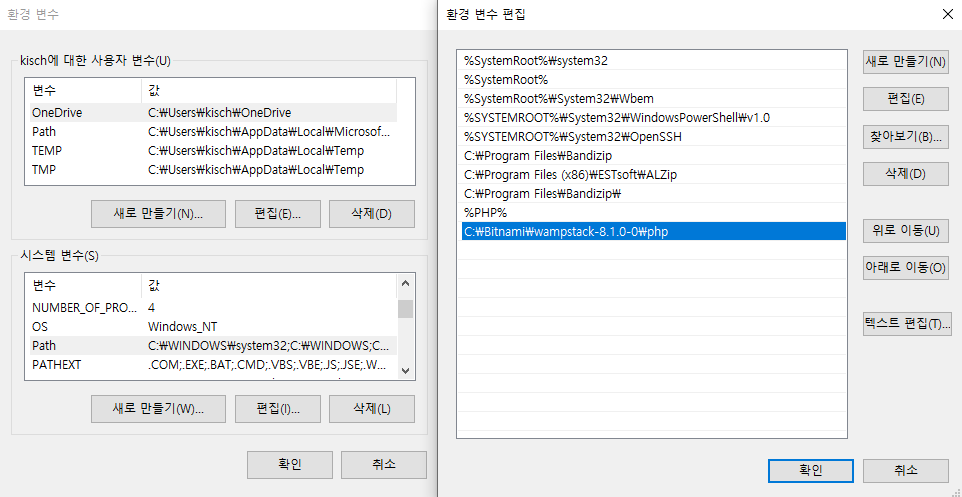
4) 명령 프롬프트를 실행하고 아무 디렉토리에서나 'php -v'입력해 환경변수가 잘 추가되었는지 확인합니다.
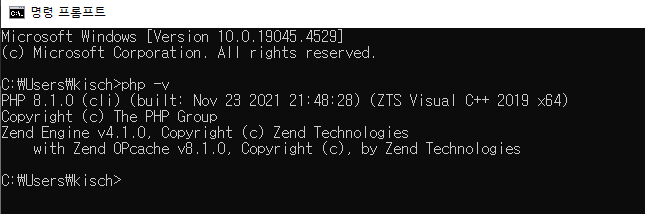
| 관련포스트 |
| 유니티에디터 | VScode 사용법 |
| 유니티에디터 | VScode |